电脑怎么用u盘重装系统win7
- 分类:Win7 教程 回答于: 2022年08月23日 09:36:00
重装系统win7的方法有很多种,比较常用到的就是借助u盘重装系统win7的方式,能有效解决常见的蓝屏,黑屏等系统故障问题。有网友不清楚电脑怎么用u盘重装系统win7,下面小编就给大家演示下具体的u盘重装步骤。
工具/原料:
系统版本:windows7专业版
品牌型号:Acer传奇Young
软件版本:U启动v7.0
方法/步骤:
1、可以提前下载一个u启动,然后双击打开电脑上的u启动装机工具,在电脑上接入一个U盘,等待工具识别U盘后,点击“开始制作”。

2、注意要做好U盘的备份工作。
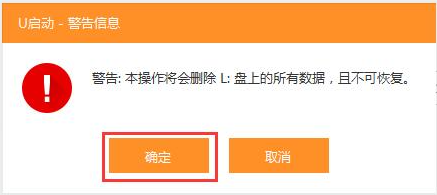
3、然后开始制作。

4、弹出制作成功的提示框,点击是进行模拟启动,测试启动盘是否制作成功,再拷贝一个win7系统镜像到启动盘里。
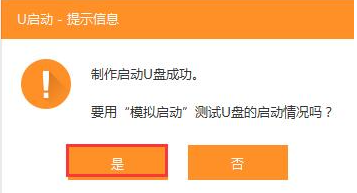
5、将启动盘插入需要重装的电脑,重启该电脑,按下u盘启动快捷键进入u启动主菜单界面,选择第二项回车进入pe系统。

6、在弹出的界面中选择win7系统镜像,选择分区为C盘,点击确定。

7、勾选“完成后重启”选项,点击确定。
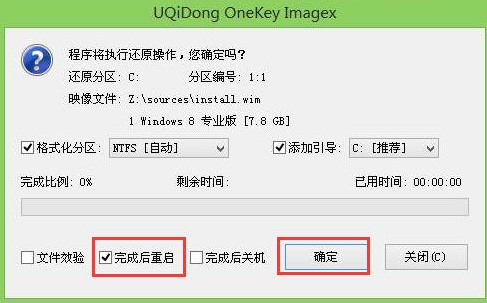
8、开始进行安装,完成后即可进入系统界面使用新的win7系统。
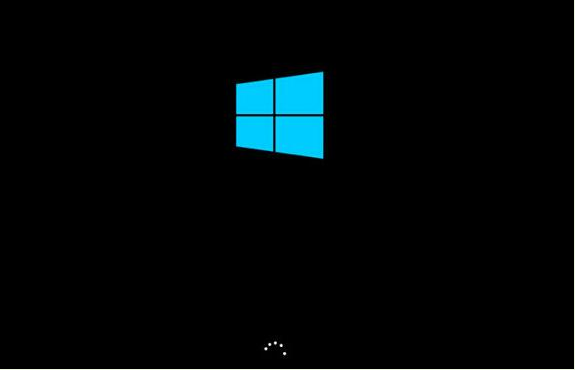
总结:
1、插入U盘,制作启动盘,拷贝系统镜像到U盘,插入U盘启动盘到需要重装的电脑;
2、重启电脑选择进入pe系统,识别系统镜像,安装在C盘;
3、勾选完成后重启,等待安装进入新系统。
 有用
56
有用
56


 小白系统
小白系统


 1000
1000 1000
1000 1000
1000 1000
1000 1000
1000 1000
1000 1000
1000 1000
1000 1000
1000 1000
1000猜您喜欢
- 手机代替U盘重装Win72024/02/02
- 电脑系统安装win7下载步骤教程..2022/12/21
- Win7共享:简单实用的文件共享方法..2024/01/16
- 一键重装系统win7教程:电脑怎么快速恢..2024/07/08
- 免费下载联想Win7系统,简单快速获取最..2024/04/04
- 小白怎么安装win7游戏版的教程介绍..2022/02/23
相关推荐
- win7安装后蓝屏怎么回事2021/03/13
- 台式电脑怎么重装系统win72023/02/25
- win7电脑找不到自家无线网络怎么解决..2023/01/20
- 免费下载Win7 64位系统2024/04/04
- 台式机电脑win7升级win10图文教程..2020/11/29
- 怎么重装系统win7旗舰版2022/08/25




















 关注微信公众号
关注微信公众号





